Svi igraći uređaji iz linije A4Tech Bloody koriste isti zaštićeni softver koji proširuje standardne mogućnosti upravljačkog programa. Omogućuje vam prilagodbu ugrađenih funkcija kao što su tipke za preslikavanje, promjena osjetljivosti miša i snimanje makronaredbi. Postoje četiri dostupne opcije za dobivanje takvog softvera i glavnog pokretačkog programa, koje su univerzalne i prikladne za svaki uređaj u seriji. Pogledajmo ih izbliza.
Metoda 1: Službena web stranica tvrtke
Prije svega, predlažemo upotrebu službene web stranice A4Tech, jer se tamo prvo prenose ažurirane verzije programa, prvo provjeravajući njihovu izvedbu.
Idite na službenu web stranicu A4Tech
- Koristite gornju vezu ili sami idite na glavnu stranicu web stranice. Ovdje ste zainteresirani za odjeljak "Preuzimanje datoteka".
- Odaberite najnoviju verziju aplikacije Bloody i kliknite namjenski gumb da biste započeli preuzimanje.
- Pričekajte da EXE datoteka završi s preuzimanjem, a zatim je pokrenite kroz njezin direktorij ili odjeljak "Preuzimanja" u pregledniku koji koristite.
- Započet će postupak izdvajanja datoteka za instalaciju. Samo trebate ne zatvoriti trenutni prozor.
- Prikazat će se brendirani instalacijski program u kojem se s popisa prvo bira optimalni jezik sučelja. Tada morate slijediti upute na zaslonu da biste dovršili instalaciju.
- Nakon instalacije možete odmah pokrenuti Bloody kako biste provjerili i konfigurirali povezane uređaje
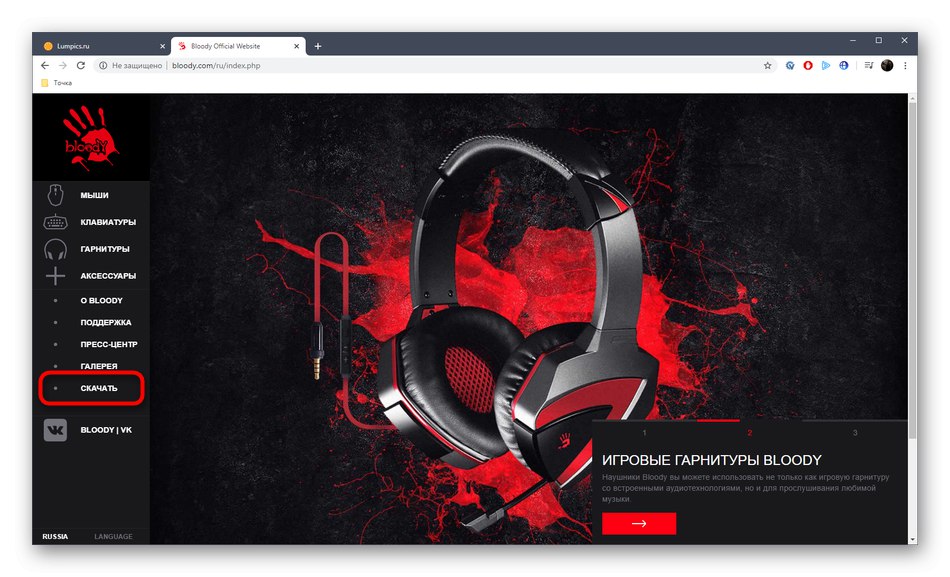
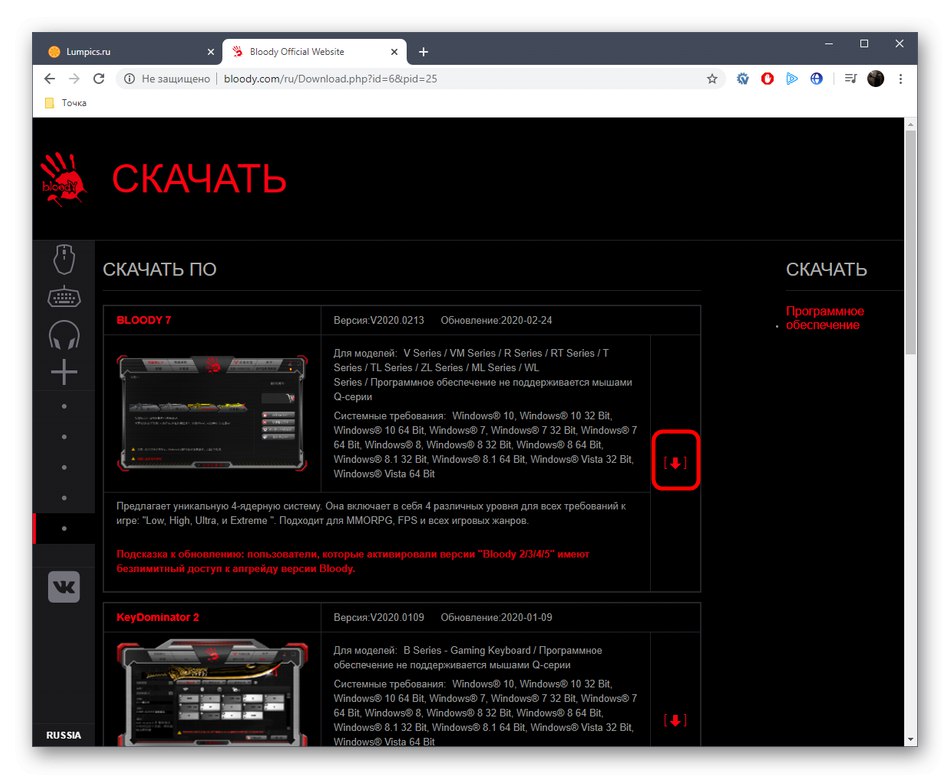
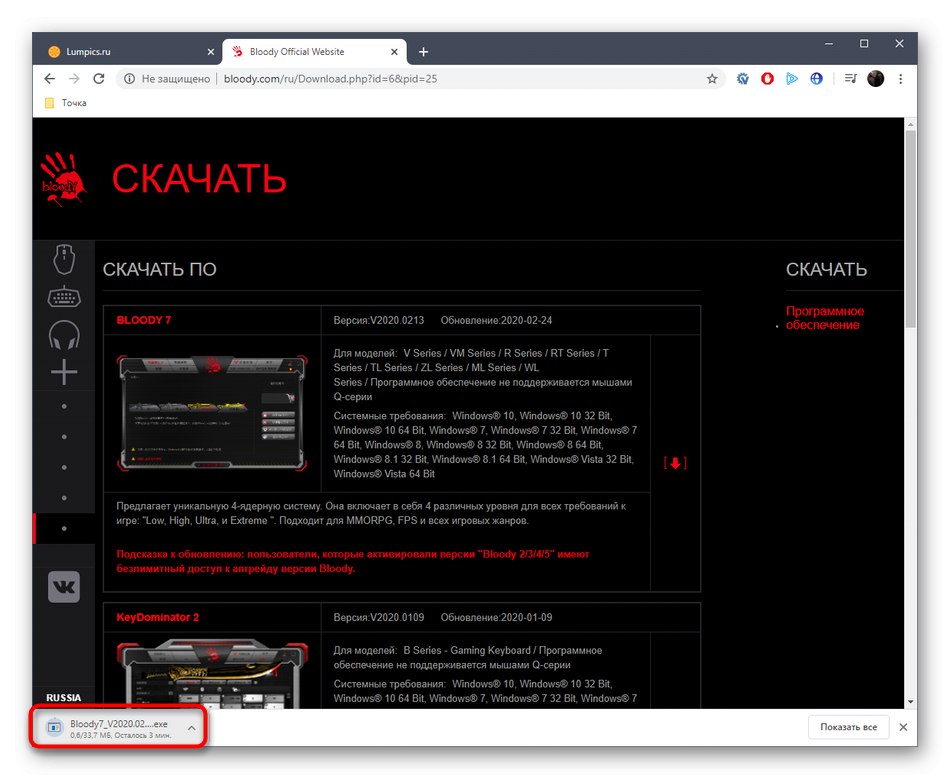
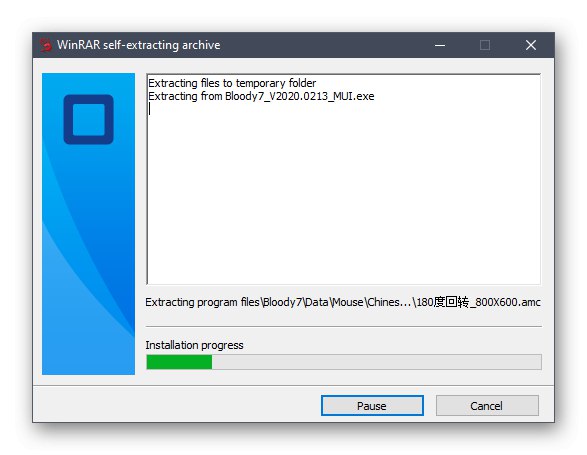
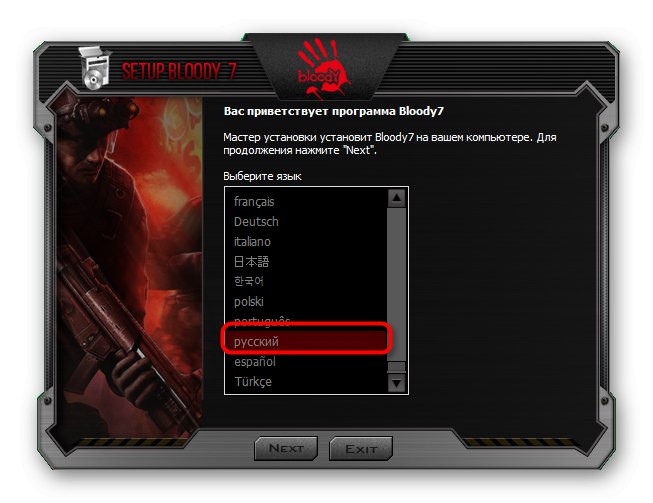
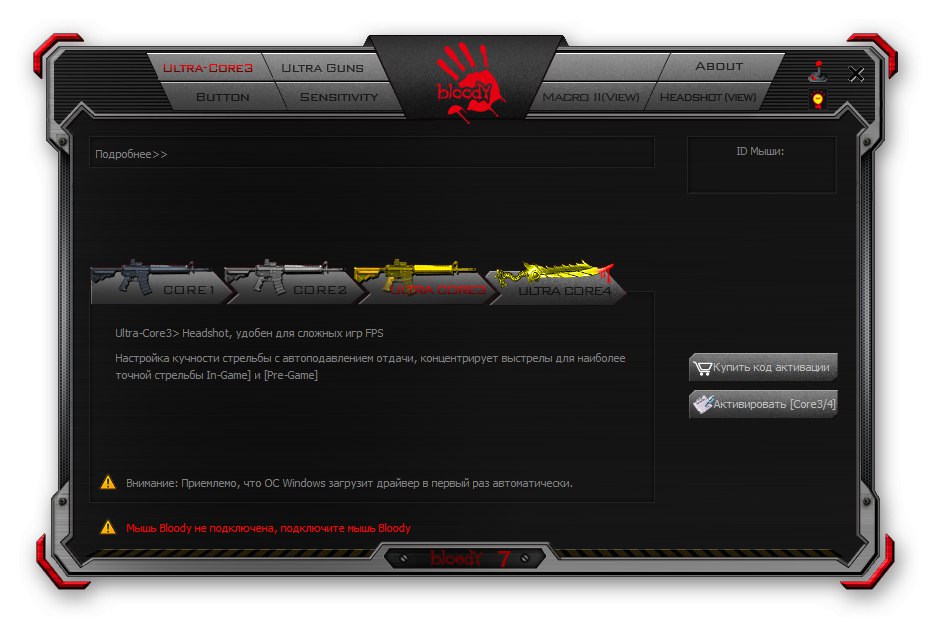
Sada će se sve promjene postavki samog uređaja spremiti u ovaj program ili u internu memoriju, ovisno o ručno odabranom načinu snimanja konfiguracije.
2. metoda: Programi nezavisnih programera
Sljedeća je metoda prikladna za sve korisnike koji problem žele riješiti u automatskom načinu. Da biste to učinili, prvo morate preuzeti program treće strane koji je dizajniran za pronalaženje i instaliranje upravljačkih programa. Princip interakcije s takvim softverom vrlo je jednostavan: trebate samo povezati uređaj i započeti provjeru ažuriranja datoteka. Više detalja o tome na primjeru DriverPack rješenje pročitajte u zasebnom članku na našoj web stranici.
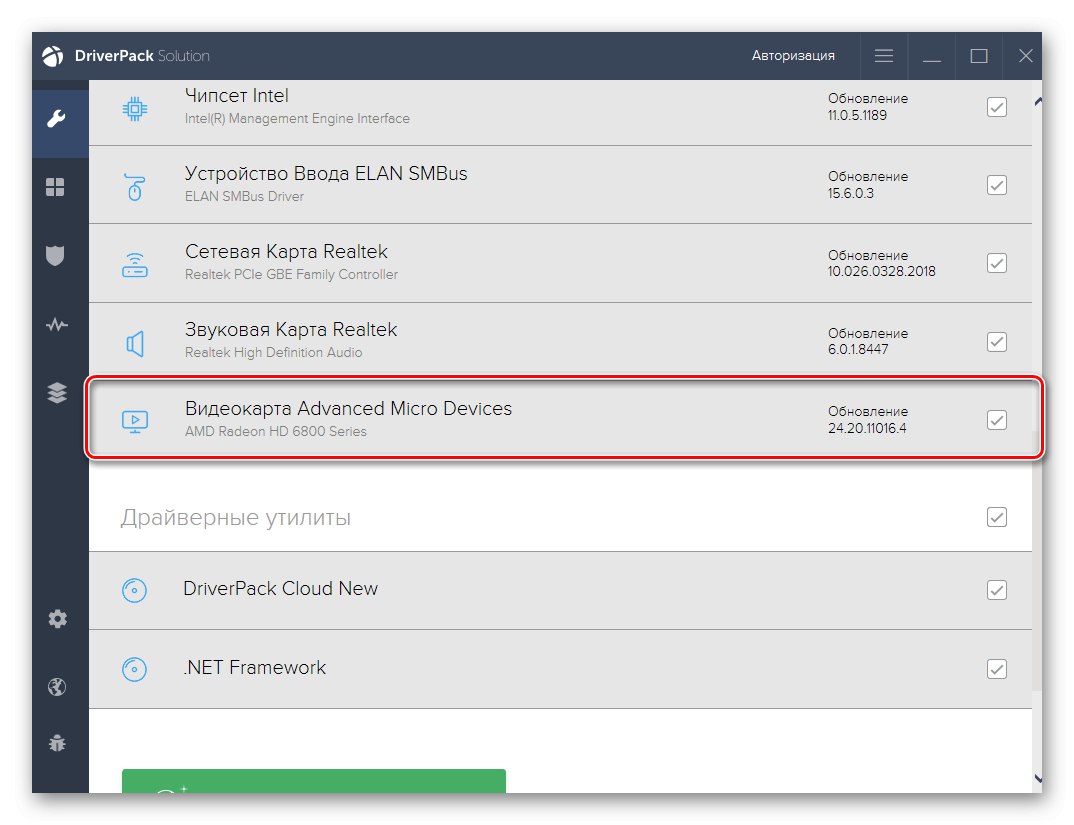
Više detalja: Instaliranje upravljačkih programa putem DriverPack Solution
Ako vam gore navedena prijava iz nekog razloga nije odgovarala, predlažemo da se upoznate s odvojenim pregledom predstavnika tematskog softvera pomoću donje veze. Uz to, napominjemo da gotovo bilo koji od opisanih programa preuzima točno potreban Bloody softver, tako da možete nastaviti s postavljanjem igraćeg miša, tipkovnice ili slušalica.
Više detalja: Najbolji softver za instaliranje upravljačkih programa
3. metoda: Jedinstveni ID uređaja
Ova metoda je rijetko prikladna u takvim slučajevima i nije uvijek preporučljiva za pronalaženje naprednog GUI softvera za bilo koji uređaj. Njegova je bit u činjenici da sami pronađete hardverski identifikator uređaja, a zatim ga koristite za traženje upravljačkog programa na jednom od dostupnih specijaliziranih web mjesta. Neki od ovih izvora omogućuju vam preuzimanje aplikacije, dok će drugi pružiti samo upravljački program potreban da bi hardver ispravno radio s operativnim sustavom.
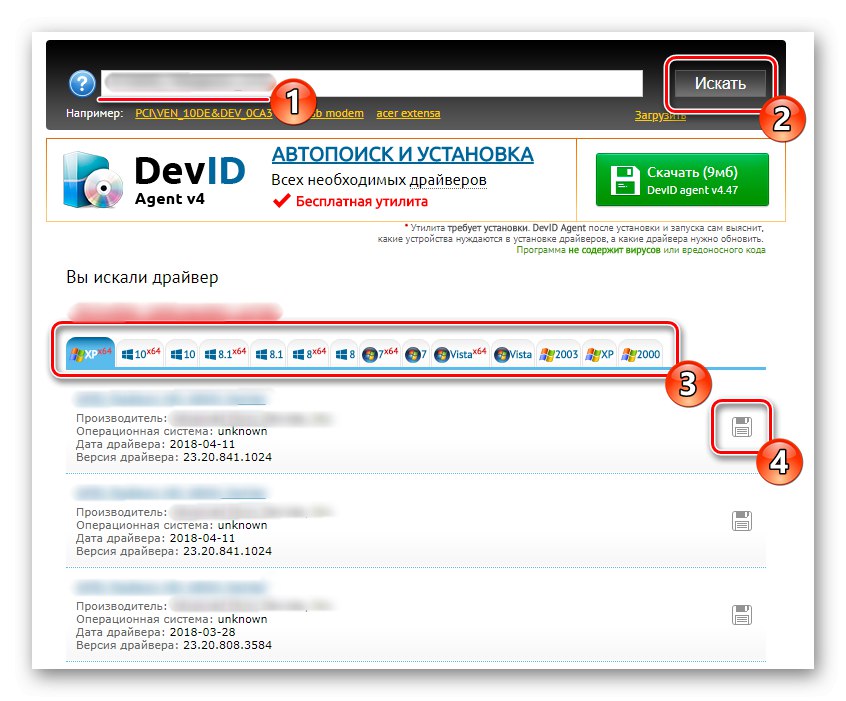
Više detalja: Kako pronaći vozača putem osobne iskaznice
4. metoda: standardni Windows alat
Naš današnji materijal dovršit će se metodom koja uključuje upotrebu standardnog Windows alata za pronalaženje i instaliranje hardverskih upravljačkih programa A4Tech Bloody line. Odmah vas upozoravamo da na ovaj način nećete dobiti gore spomenuti softver.Ako operativni sustav uspije otkriti uređaj, učitat će samo generički USB upravljački program koji će jednostavno omogućiti normalno funkcioniranje tipkovnice ili miša.
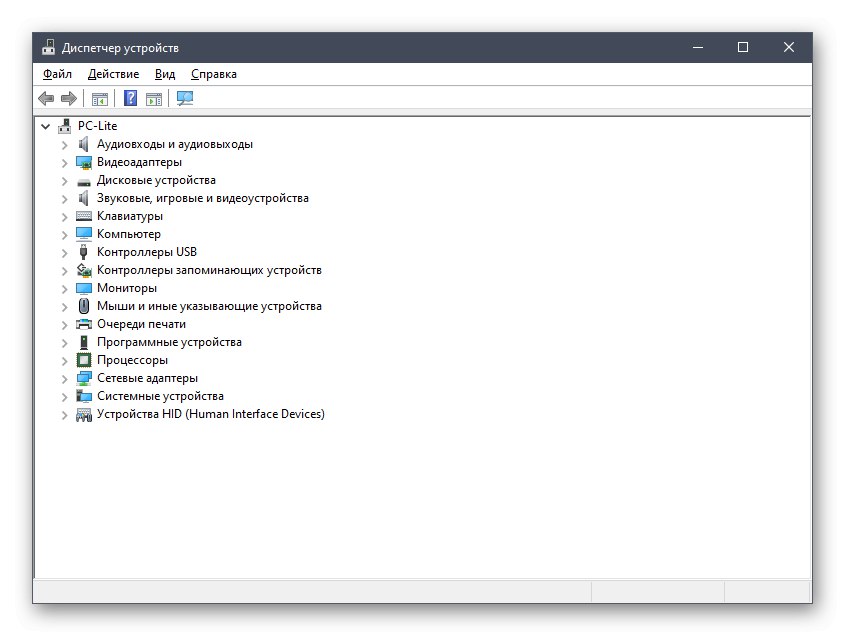
Više detalja: Instaliranje upravljačkih programa pomoću standardnih Windows alata
Upravo ste saznali sve važne informacije povezane s instaliranjem aplikacije A4Tech Bloody. Preostaje samo odlučiti koja će od dostupnih metoda biti optimalna, a zatim već možete prijeći na detaljno proučavanje uputa kako tijekom instalacije datoteka ne bi bilo nepredviđenih situacija.